Integração Olist
Nossa plataforma ofere integração completa com Olist.
Essa integração tem por objetivo facilitar a gestão das vendas do Olist,
Por ela é possível integrar mais de uma conta,
Enviar produtos do sistema para o Olist,
E importar produtos do Olist para o sistema,
Além de importar todos os seus pedidos para o sistema, para emissão de notas em lote,
Após emitir as NF-E o sistema envia automaticamente o dados da nota para o Olist,
Atualizando o status do pedido e liberando a etiqueta de envio.
Recomendamos que o primeiro passo seja importar os produtos do Olist,
se já trabalha com a plataforma. Caso esteja começando uma conta, recomendamos
que exporte os produtos do sistema para o Olist.
Para que os produtos tenham vinculo com o sistema e o Olist quando importar um pedido.
Confira o passo a passo das funções do sistema, clicando nelas.
Importar produtos.
Exportar/atualizar produtos,
Importar pedidos,
Para adquirir essas credenciais, entrar em contato com o nosso Suporte que daremos início ao processo
Para isso vá até 'Utilitários', clique em 'Cadastros Auxiliares' e selecione 'Lojas Virtuais'.

Você será direcionado para a tela de lojas virtuais.
Clique em
 para realizar o cadastro.
para realizar o cadastro.Você será direcionado para a seguinte tela:

Agora você precisa preencher os seguintes campos:
Em Loja selecione Olist
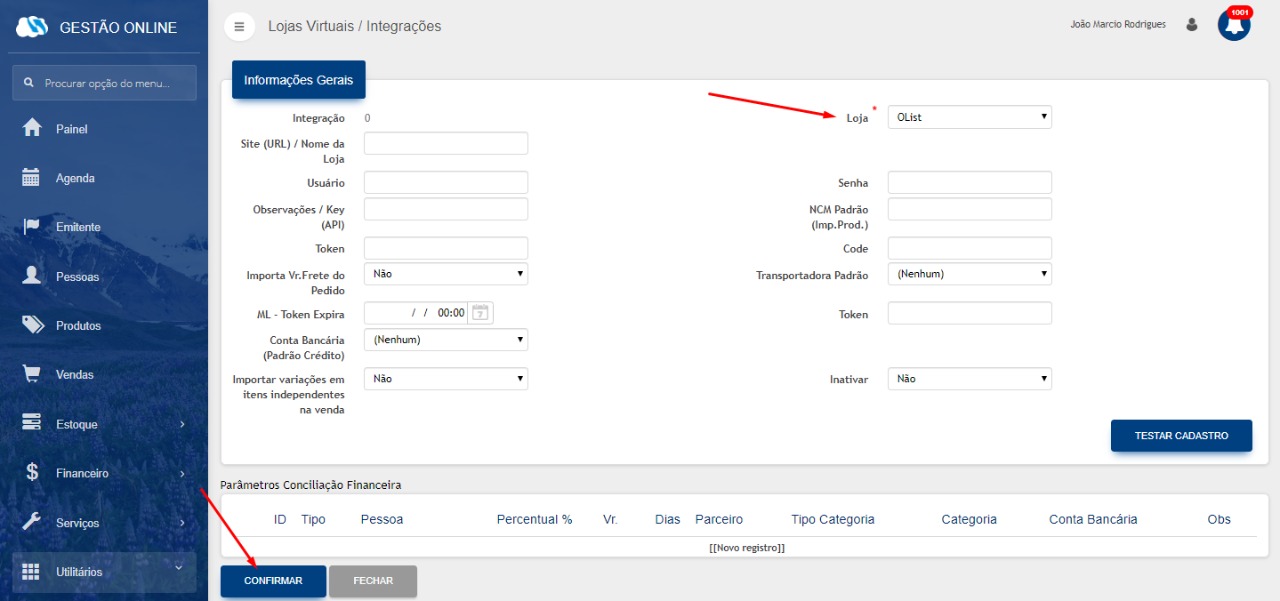
Por fim basta clicar em 'Confirmar'.
Agora clique no botão Olist, e clique em 'Autoriza Loja Olist'
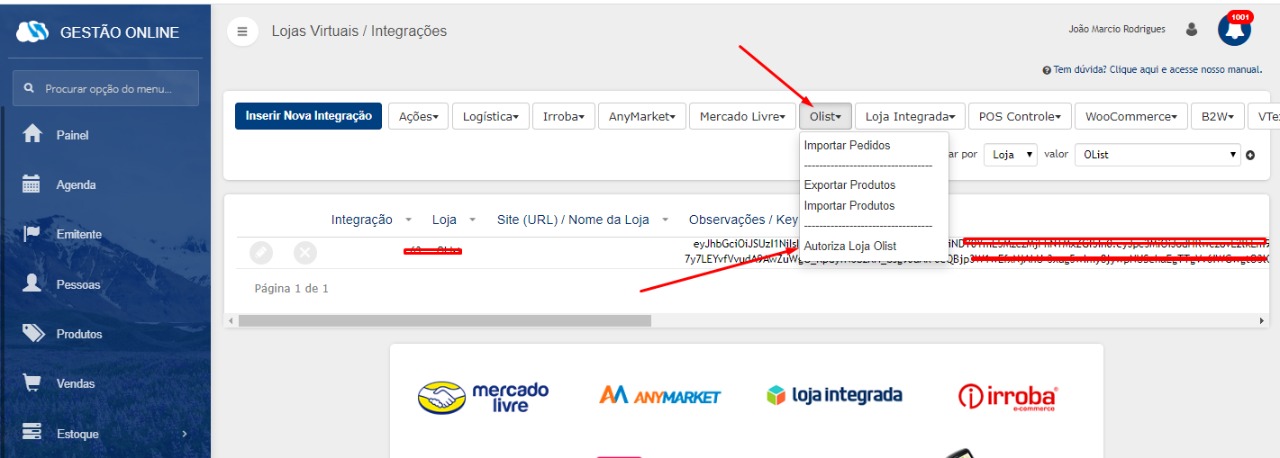
Sua loja será integrada ao sistema e já poderá usar as funções da integração.
Importar Produtos Olist
Feito o cadastro na tela de Lojas Virtuais, selecione o mesmoe clique no botão Olist, em seguida selecione 'Importar Produtos'.
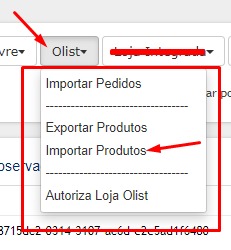
Exporta/Atualiza Produtos
Feito o cadastro na tela de Lojas Virtuais, selecione o mesmoe clique no botão Olist, em seguida selecione 'Exportar Produtos'.
Você será direcionado para a seguinte tela:
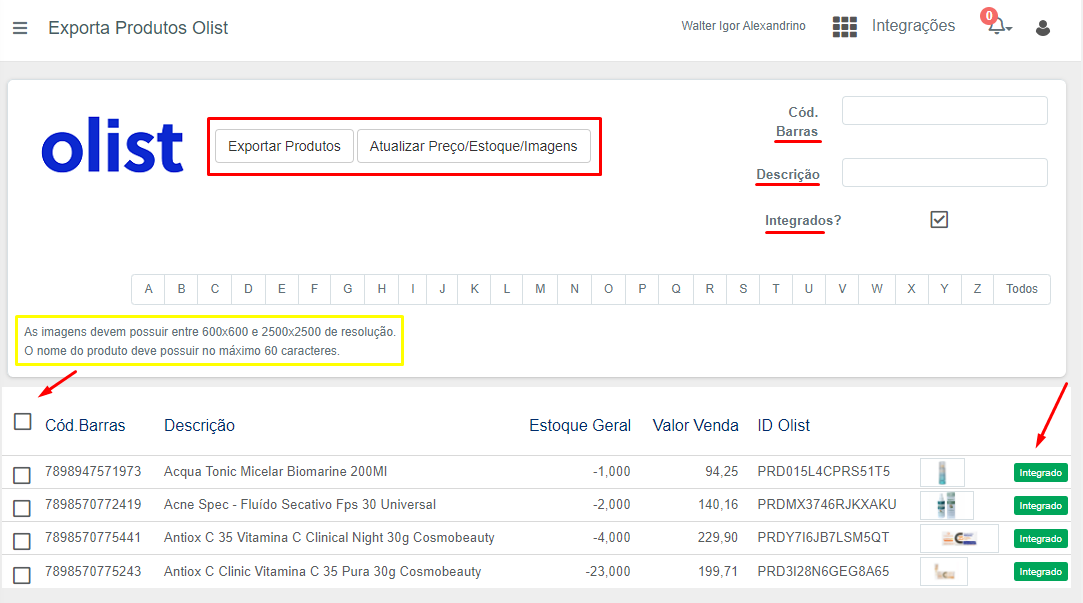
Nesta tela estarão listados todos os seus produtos cadastrados em nossa plataforma.
As Regras para exportar os produtos para a plataforma Olist são:
*Marca, EAN 13 válido(Código de Barras), Dimensões, Descrição completa e atributos são obrigatórios.
*Não é permitido a criação de variações
*O Ean deve ser válido(EAN 13)
*O SKU é criado pela própria Olist
*Permitido atualizar preço, estoque e imagens
*Caso tenha variações, cada variação se tornará um produto na exportação
*Todo produto enviado vai para moderação e após ser revisado é aprovado ou rejeitado
*Existe um botão na exportação de produtos para consultar as rejeições
Para exportar um produto, marque a caixa do mesmo e clique em Exportar Produtos,
para atualizar clique em Atualiza Preço/Estoque/Imagens
Importar Pedidos
Feito o cadastro na tela de Lojas Virtuais, estará habilitado o botão do Olist.Clique no botão e selecione 'Importar Pedidos'.
Você será direcionado para a seguinte tela:
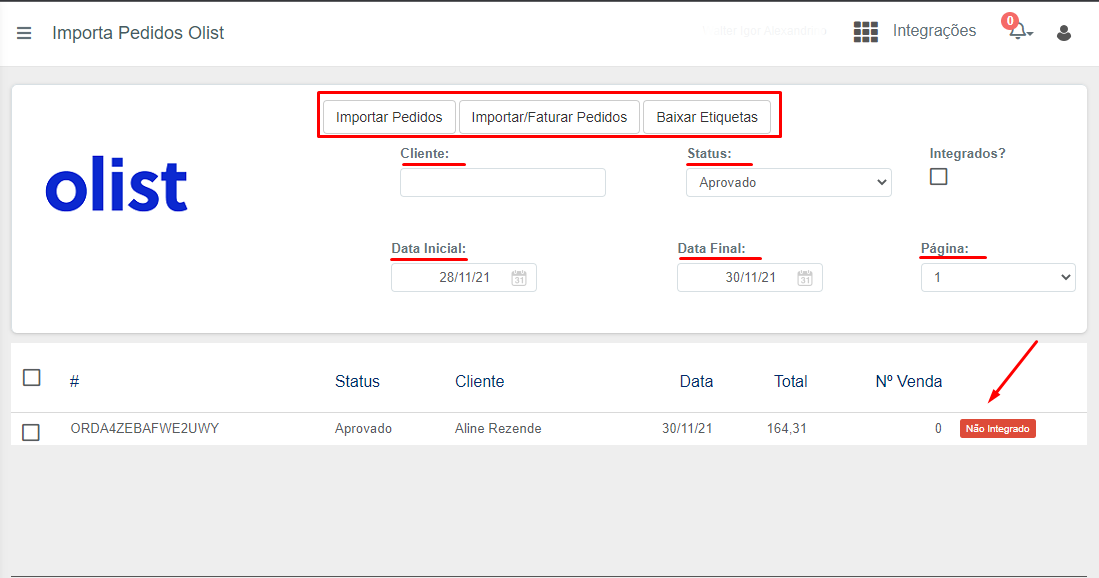
Nesta tela estarão listados todos os pedidos feitos por seus clientes na sua loja virtual. No retângulo em vermelho, estão destacados os botões(Ações Disponíveis): Importar Pedidos, Importar/Faturar Pedidos, Baixar Etiquetas
Os filtros destacados pela linha vermelha permitem que você
filtre em status do pedido e nome do cliente e data do pedido
e os cards sinalizado pela seta vermelha informa se você já importou
ou não esse pedido para dentro da nossa plataforma.
Ess card possui os sequintes valores: Não integrado, Integrado, Faturado
Para importar um pedido, que possui o card 'Não integrado', marque a caixa do mesmo e clique em
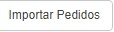
Regras de Uso
Regras gerais:
-A Olist obriga o uso de EAN's para os produtos.
-Não é possível o uso de SKUs pois a OLIST define os SKUs dos produtos e eles não são editáveis.
-Dentro da Olist não existem variações, assim cada variação será um produto único.
Caso for realizar uma Importação de Produtos dentro do sistema com a Olist, fique atento às seguintes regras:
-O sistema irá utilizar o EAN cadastrado tanto nos produtos quanto nas variações dos produtos para identificar cadastros existentes.
-Caso ele não encontre pelo EAN, o sistema então irá cadastrar um novo produto na base.
Caso for realizar uma Exportação de Produtos dentro do sistema com a Olist, fique atento às seguintes regras:
-Existem certos campos que são obrigatórios para envio de um produto para a Olist. São eles: Marca, EAN, Altura, Largura, Comprimento, Peso e Atributos. -O Nome do produto não pode possuir mais de 60 caracteres. -O sistema comporta o envio de produtos com variação de tamanho e cor. Também envia fotos por variação. -Utilize os diferentes campos de preço de venda no cadastro do produto para definir o valor de venda do produto para cada Marketplace.
Caso for realizar uma Importação de Pedidos dentro do sistema com a Olist, fique atento às seguintes regras:
-Na importação do pedido o sistema irá considerar o SKU das variações, EAN das variações, SKU do produto, EAN do produto e o Seller Code da Olist (que será comparado com o campo SKU do produto) para encontrar um produto existente. -Caso não encontre por nenhum desses campos, ele irá criar um novo produto na base do cliente. -É possível vincular uma respectiva transportada a cada pedido importado. Para isso, crie no cadastro de pessoas uma transportadora com o mesmo CNPJ das transportadoras cadastradas dentro da Olist. -Marque o parâmetro de importar informações de frete no Lojas Virtuais para que no pedido conste o Tipo do Frete e o Valor do Frete. -O sistema também preenche o campo Forma Pagamento Plataforma de cada pedido, permitindo que se use o filtro de forma de pagamento na tela de Vendas.
Vídeos
Obrigado
Até a próxima.